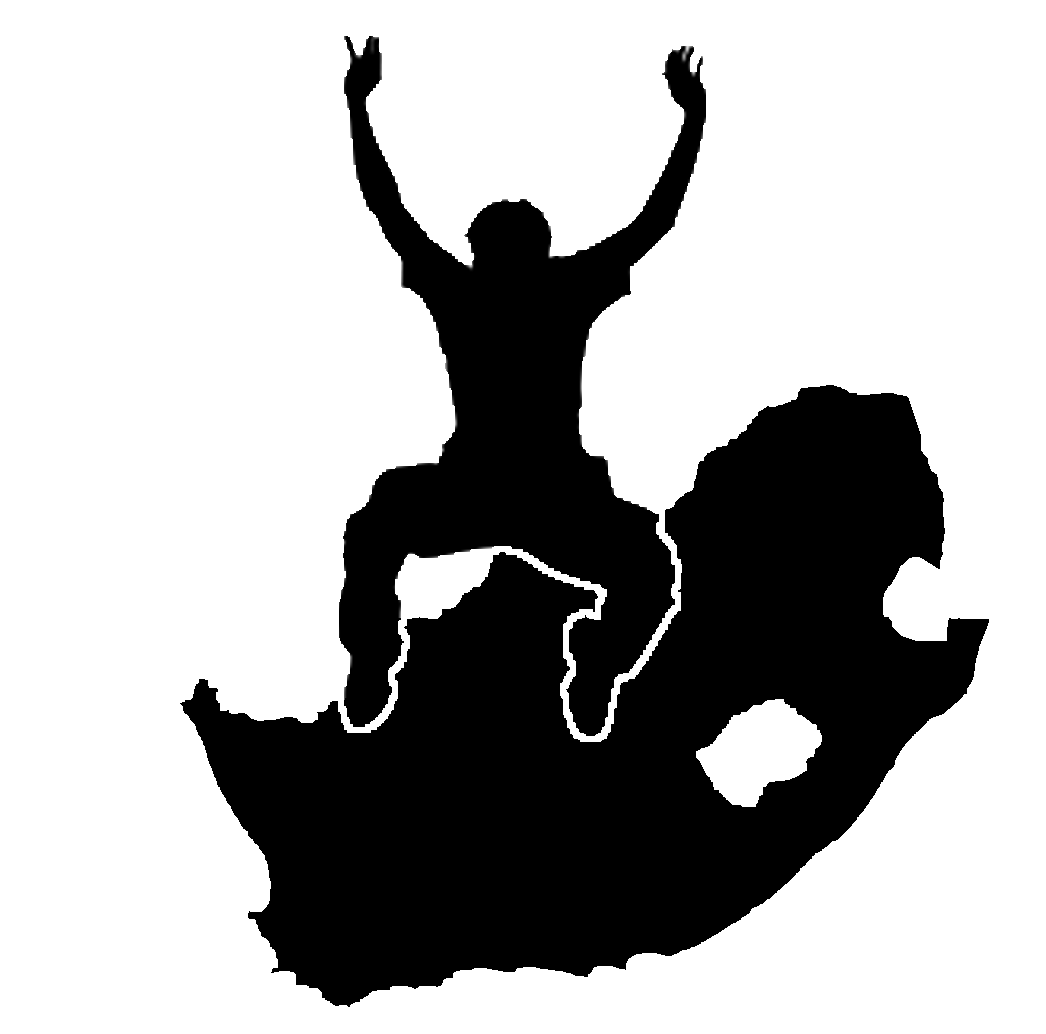Важно
Перевод - это работа сообщества : ссылка:Вы можете присоединиться. Эта страница в настоящее время переводится |прогресс перевода|.
4. Атрибуты векторных данных
Цель: |
Этот раздел рассказывает о том, что такое атрибутивные данные, как они связаны с векторными объектами и как их использовать для настройки отображения данных. |
|
Основные понятия: |
Атрибут, база данных, поля, данные, вектор, символика |
4.1. Обзор
If every line on a map was the same colour, width, thickness, and had the same label, it would be very hard to make out what was going on. The map would also give us very little information. Take a look at Рис. 4.8 for example.

Рис. 4.8 Карта становится пригодной к использованию, когда различные типы объектов можно отличить друг от друга по цвету и внешнему виду. Вы сможете различить реки, дороги и горизонтали на карте слева? А вот сделать это при помощи карты, показанной справа, намного проще.
In this topic we will look at how attribute data can help us to make interesting and informative maps. In the previous topic on vector data, we briefly explained that attribute data are used to describe vector features. Take a look at the house pictures in Рис. 4.9.

Рис. 4.9 Каждый объект имеет характеристики. Это могут быть как видимые вещи, так и информация, которую мы просто знаем (например, год постройки).
The geometry of these house features is a polygon (based on the floor plan of the house), the attributes we have recorded are roof colour, whether there is a balcony, and the year the house was built. Note that attributes don’t have to be visible things –– they can describe things we know about the feature such as the year it was built. In a GIS Application, we can represent this feature type in a houses polygon layer, and the attributes in an attribute table (see Рис. 4.10).
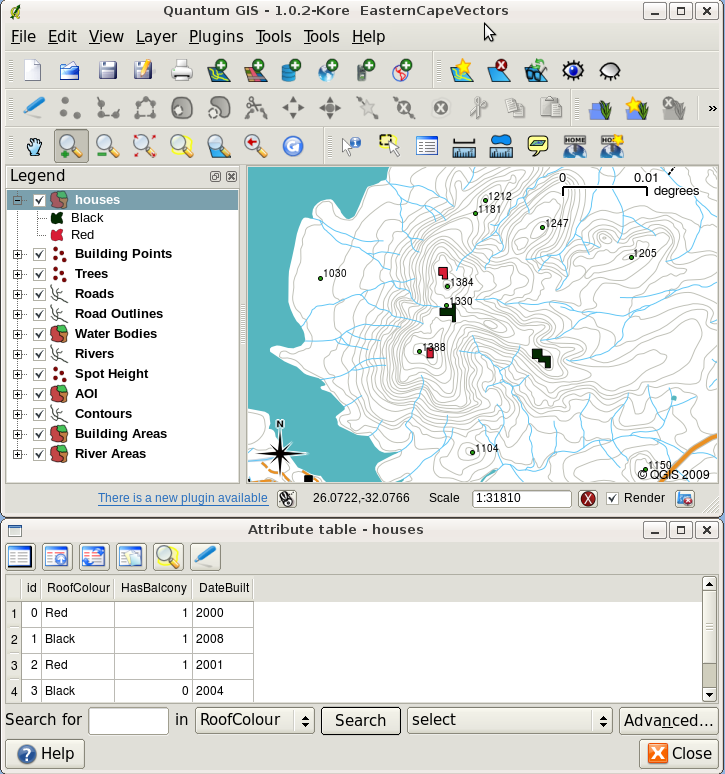
Рис. 4.10 Слой зданий. Здания имеют атрибуты, описывающие цвет крыши и другие свойства. Таблица атрибутов (нижнее изображение) показывает атрибуты домов, видимых на карте. Если объект выделен в таблице атрибутов, он будет подсвечен желтым цветом на карте.
The fact that features have attributes as well geometry in a GIS Application opens up many possibilities. For example we can use the attribute values to tell the GIS what colours and style to use when drawing features (see Рис. 4.11). The process of setting colours and drawing styles is often referred to as setting feature symbology.
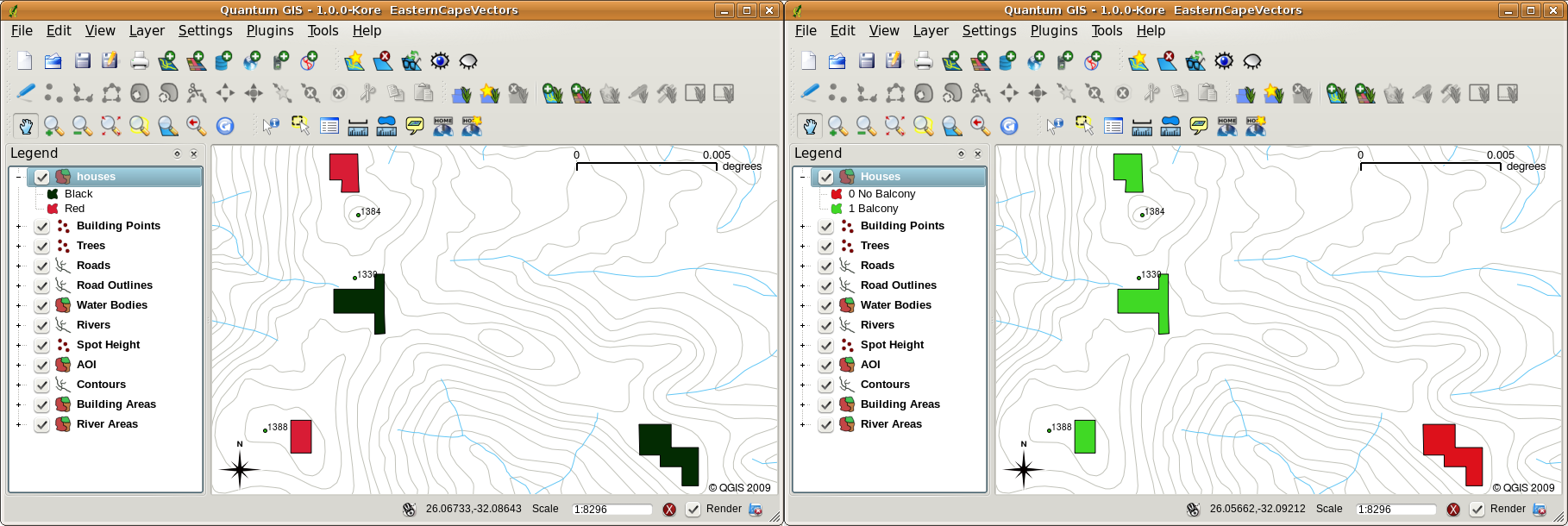
Рис. 4.11 ГИС-приложение может отображать объекты по-разному, в зависимости от их атрибутов. Слева показаны полигоны зданий, раскрашеные в тот же цвет, который указан в атрибуте «цвет крыши». Справа показаны здания, окрашенные по наличию или отсутствию балкона.
Атрибутивные данные также могут использоваться при создании подписей. Большинство ГИС-приложений позволяют указать атрибут, который будет использоваться для подписывания каждого объекта.
If you have ever searched a map for a place name or a specific feature, you will know how time consuming it can be. Having attribute data can make searching for a specific feature quick and easy. In Рис. 4.12 you can see an example of an attribute search in a GIS.
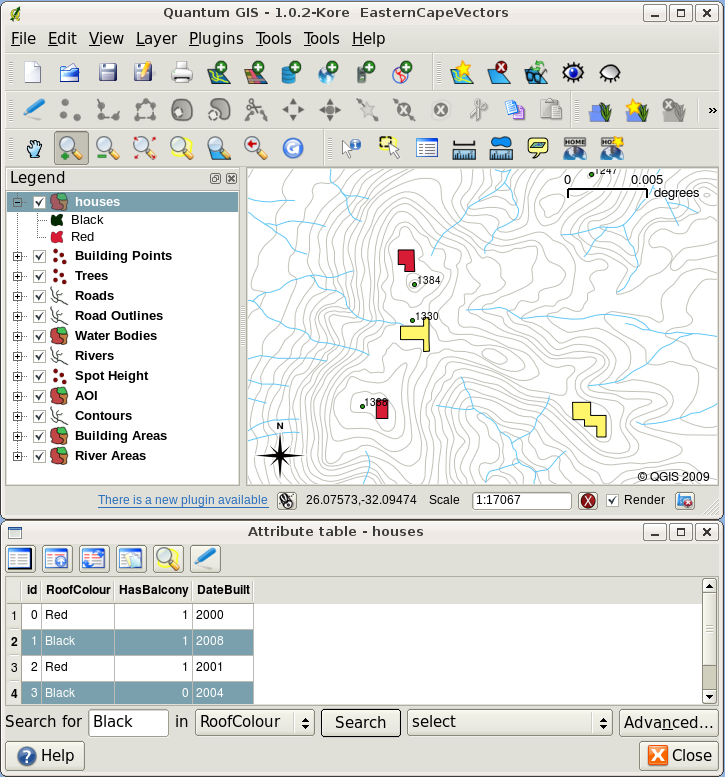
Рис. 4.12 ГИС-приложения также позволяют выполнять поиск объектов по атрибутам. Здесь показаны здания с черной крышей. Результат поиска отображается на карте желтым цветом, а в таблице атрибутов — бирюзовым.
B наконец, атрибутивные даные могут быть весьма полезны при выполнении пространственного анализа. Пространственный анализ сочетает пространственную информацию, хранящуюся в геометрии объекта, с его атрибутами. Это позволяет нам изучать объекты и их взаимоотношения. Существует множество разновидностей пространственного анализа, например, вы можете использовать ГИС для того, чтобы узнать сколько домов с красными крышами находится в заданном районе. Если у вас есть слой деревьев, вы можете использовать ГИС для выяснения того, какие виды будут затронуты если будет разрабатываться определенных участок земель. Мы можем использовать атрибуты, содержащие пробы воды по течению реки, чтобы узнать где происходит загрязнение. Возможности бесконечны! Более подробно пространственный анализ рассмотрен в следующих разделах.
Прежде чем мы двинемся дальше, подведем итоги.
Features are real world things such as roads, property boundaries, electrical substation sites and so on. A feature has a geometry (which determines if it is a point, polyline or polygon) and attributes (which describe the feature). This is shown in Рис. 4.13.
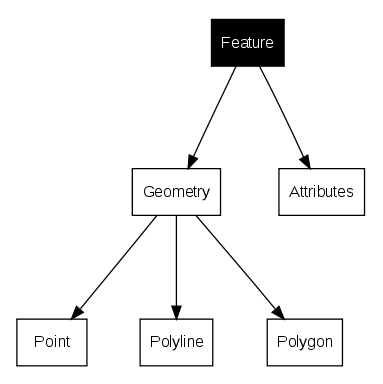
Рис. 4.13 Векторные объекты.
4.2. Подробнее об атрибутах
Атрибуты векторных объектов хранятся в таблице. Каждый столбец таблицы назывется полем. Каждая строка — записью. Таблица table_house_attributes является простейшим примером таблицы атрибутов в ГИС. Каждая запись таблицы атрибутов в ГИС соответсвует одному объекту. Обычно информация из таблицы атрибутов хранится в некоторой базе данных. ГИС-приложения связывают атрибутивные записи с геометрией объекта, так что вы можете найти запись в таблице выделив объект на карте и наоборот, найти объект на карте выбрав запись в таблице.
Таблица атрибутов |
Поле 1 : YearBuilt |
Поле 2: RoofColour |
Поле 3: Balcony |
|---|---|---|---|
запись 1 |
1998 |
Красный |
Да |
Запись 2 |
2000 |
Чёрный |
Нет |
Запись 3 |
2001 |
серебристый |
Да |
Table House Attributes: An attribute table has fields (columns) and records (in rows).
Each field in the attribute table contains a specific type of data –– text, numeric or date. Deciding what attributes to use for a feature requires some thought and planning. In our house example earlier on in this topic, we chose roof colour, presence of a balcony and year of construction as attributes of interest. We could just as easily have chosen other aspects of a house such as:
количество этажей
количество комнат
число жильцов
тип здания (коттедж, кирпичный дом, многоэтажный и т.д.)
month the house was built
жилая площадь
и другие…
Как имея такой широкий выбор определить какие именно атрибуты должны быть у объекта? Обычно всё зависит от того, что вы собираетесь делать с данными. Если вы хотите создать карту на которой дома раскрашены в зависимости от возраста, стоит озадобиться наличием атрибута «Год постройки». Если вы абсолютно уверены, что никогда не будете нуждаться в подобной карте — лучше не хранить эту информацию. Сбор и хранение избыточной информации плохая идея, т.к. это требует дополнительных материальных и временных ресурсов. Очень часто мы получаем векторные данные от организаций, друзей или правительства. Как правило, в таких случаях невозможно запросить определенные атрибуты и приходится работать с тем, что есть.
4.3. Обычный знак
Если объекты отображаются без использования значений атрибутивной таблицы, они могут быть отрисованы только обычным знаком. Например, для точечных объектов можно задать цвет и маркер (окружность, квадрат, звезда и т.д.) и это всё. Вы не можете заставить ГИС отрисовывать объекты, используя значения одного из атрибутов. Чтобы сделать это, необходимо использовать градуированный, непрерывный или уникальный знак. Все они описаны ниже.
A GIS application will normally allow you to set the symbology of a layer using a dialog box such as the one shown in in Рис. 4.14. In this dialog box you can choose colours and symbol styles. Depending on the geometry type of a layer, different options may be shown. For example with point layers you can choose a marker style. With line and polygon layers there is no marker style option, but instead you can select a line style and colour such as dashed orange for gravel roads, solid orange for minor roads, and so on (as shown in Рис. 4.15). With polygon layers you also have the option of setting a fill style and color.
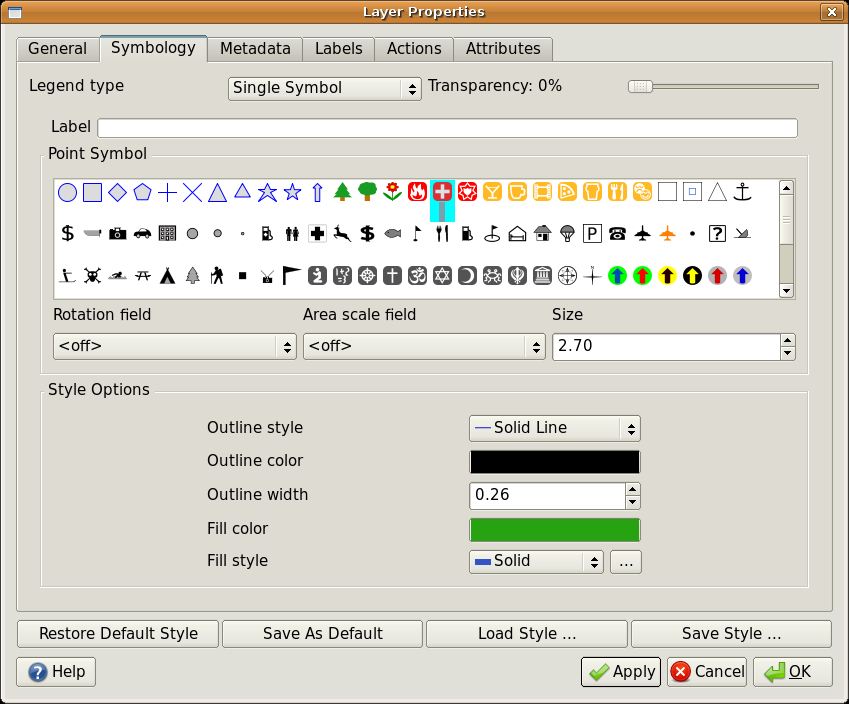
Рис. 4.14 При использовании обычного знака все объекты отображаются одинаково, внешний вид не зависит от атрибутов. Здесь показан диалог для точечных объектов.
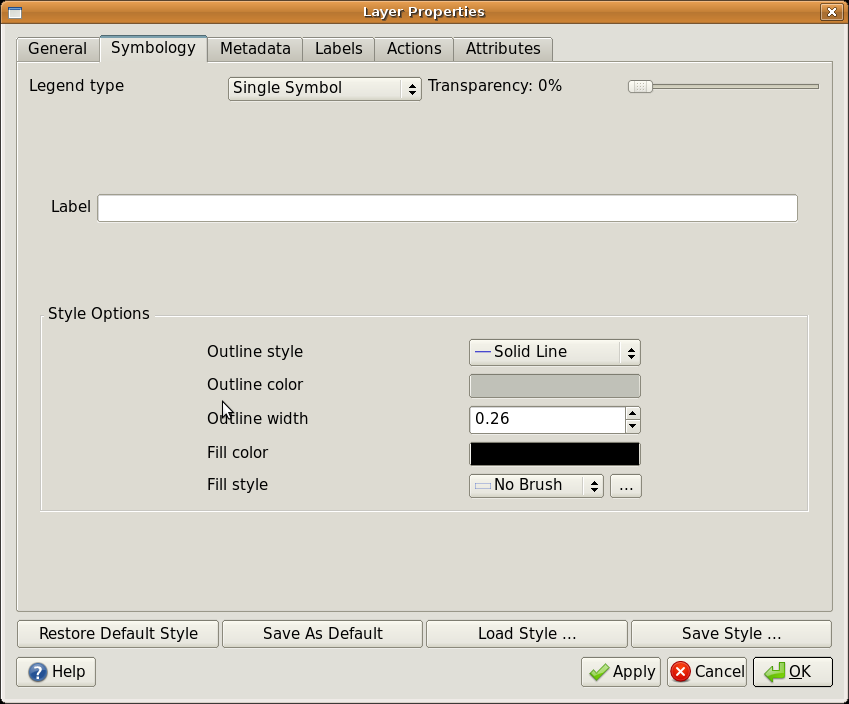
Рис. 4.15 Настройка обычного знака для линейных и полигональных объектов несколько отличается.
4.4. Градуированный знак
Иногда векторные объекты представляют вещи с изменяющимися цифровыми значениями. Хорошим примером могут служить горизонтали. Каждая горизонталь имеет атрибут, назывемый «высота», который содержит информацию о высоте над уровнем моря. Ранее в этом разделе мы показывали горизонтали, отрисованные одним цветом. Раскраска горизонталей в разные цвета поможет нам интерпретировать их значения. Например, мы можем отрисовать низинные области одним цветом, среднегорье — другим, а высокогорные области — третьим.
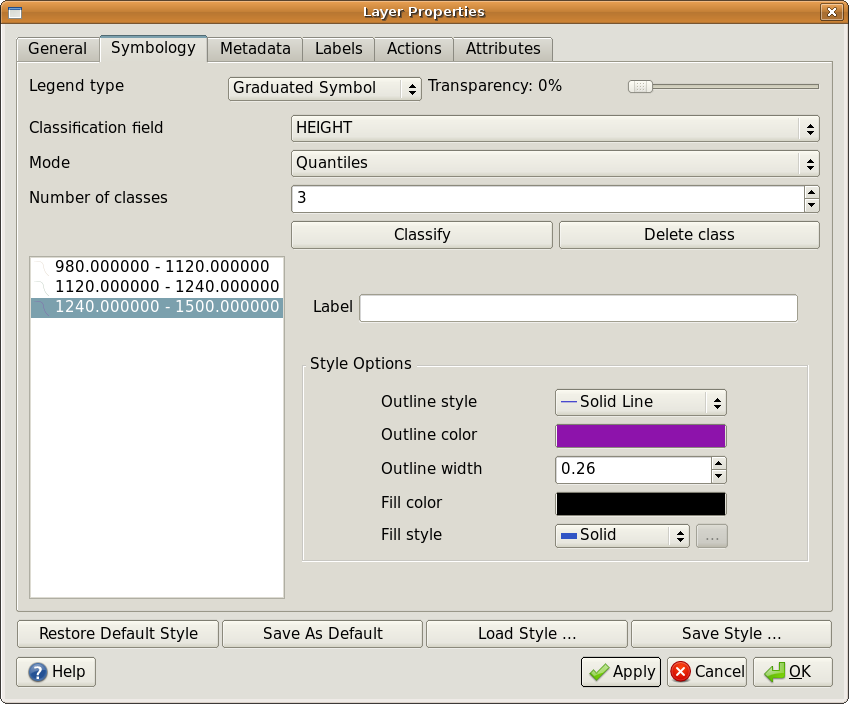
Рис. 4.16 Значение высоты может использоваться для разделения горизонталей на три класса. Горизонтали, находящиеся в диапазоне от 980 м до 1120 м будут показаны коричневым, находящиеся в диапазоне от 1120 м до 1240 м — зеленым, а находящиеся в диапазоне от 1240 м до 1500 м — фиолетовым.
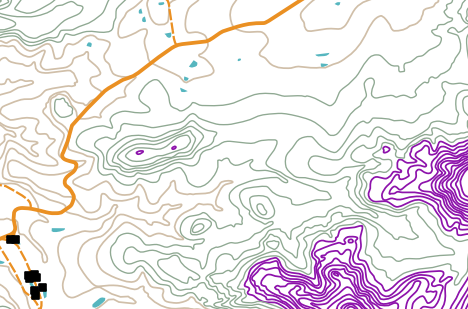
Рис. 4.17 Так выглядит карта отрисованная градуированным знаком.
Setting colours based on discrete groups of attribute values is called Graduated Symbology in QGIS. The process is shown in Illustrations Рис. 4.16 and Рис. 4.17. Graduated symbols are most useful when you want to show clear differences between features with attribute values in different value ranges. The GIS Application will analyse the attribute data (e.g. height) and, based on the number of classes you request, create groupings for you. This process is illustrated in table_graduated.
Значение атрибута |
Класс и цвет |
|---|---|
1 |
Класс 1 |
2 |
Класс 1 |
3 |
Класс 1 |
4 |
Класс 2 |
5 |
Класс 2 |
6 |
Класс 2 |
7 |
Класс 3 |
8 |
Класс 3 |
9 |
Класс 3 |
Table Graduated: Graduated colour breaks up the attribute value ranges into the number of classes you select. Each class is represented by a different colour.
4.5. Непрерывный знак
In the previous section on Graduated Colour symbols we saw that we can draw features in discrete groups or classes. Sometimes it is useful to draw features in a colour range from one colour to another. The GIS Application will use a numerical attribute value from a feature (e.g. contour heights or pollution levels in a stream) to decide which colour to use. Table table_continuous shows how the attribute value is used to define a continuous range of colours.
Значение атрибута |
Цвет (классы или группировка отсутствуют) |
|---|---|
1 |
|
2 |
|
3 |
|
4 |
|
5 |
|
6 |
|
7 |
|
8 |
|
9 |
Table Continuous: Continuous colour symbology uses a start colour (e.g. light orange shown here) and an end colour (e.g. dark brown shown here) and creates a series of shades between those colours.
Using the same contours example we used in the previous section, let’s see how a map with continuous colour symbology is defined and looks. The process starts by setting the layers properties to continuous colour using a dialog like the one shown in Рис. 4.18.
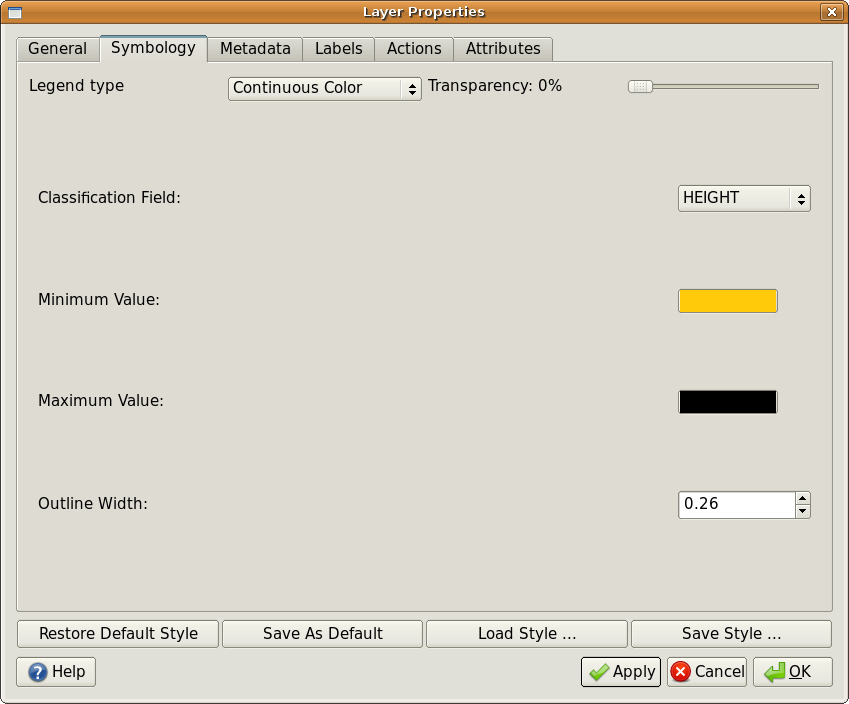
Рис. 4.18 Настройка непрерывного знака. Высота горизонтали используется для определения цвета. Цвета задаются для минимального и максимального значения. Затем ГИС-приложение создаёт градиент из этих цветов и задаёт цвет объекта в зависимости от значения атрибута (в данном случае высоты).
After defining the minimum and maximum colours in the colour range, the colour features are drawn in will depend on where the attribute lies in the range between minimum and maximum. For example if you have contour features with values starting at 1000 m and ending at 1400 m, the value range is 1000 to 1400. If the colour set for the minimum value is set to orange and the colour for the maximum value is black, contours with a value of close to 1400 m will be drawn close to black. On the other hand contours with a value near to 1000 m will be drawn close to orange (see Рис. 4.19).
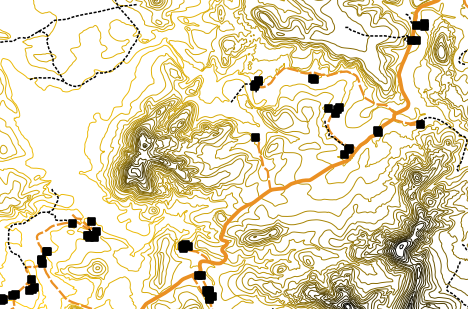
Рис. 4.19 Карта, отрисованная непрерывным знаком
4.6. Уникальный знак
Sometimes the attributes of features are not numeric, but instead strings are used. „String“ is a computer term meaning a group of letters, numbers and other writing symbols. Strings attributes are often used to classify things by name. We can tell the GIS Application to give each unique string or number its own colour and symbol. Road features may have different classes (e.g. „street“, „secondary road“, „main road“ etc.), each drawn in the map view of the GIS with different colours or symbols. This is illustrated in table_unique.
Значение атрибута |
Цвет и символ |
|---|---|
Автомагистраль |
|
Главная дорога |
|
Второстпенная дорога |
|
Пешеходная дорога |
Table Unique: Unique attribute values for a feature type (e.g. roads) can each have their own symbol.
Within the GIS Application we can open/choose to use Unique Value symbology for a layer. The GIS will scan through all the different string values in the attribute field and build a list of unique strings or numbers. Each unique value can then be assigned a colour and style. This is shown in Рис. 4.20.
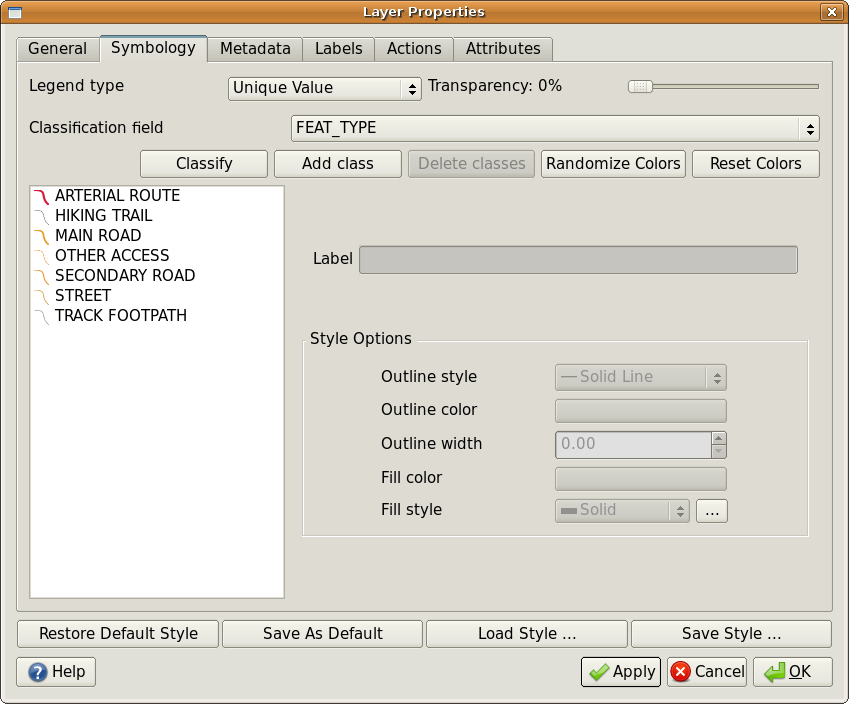
Рис. 4.20 Настройка отрисовки дорог уникальным знаком в зависимости от типа дороги.
When the GIS draws the layer, it will look at the attributes of each feature before drawing it to the screen. Based on the value in the chosen field in the attribute table, the road line will be drawn with suitable colour and line style (and fill style if its a polygon feature). This is shown in Рис. 4.21.
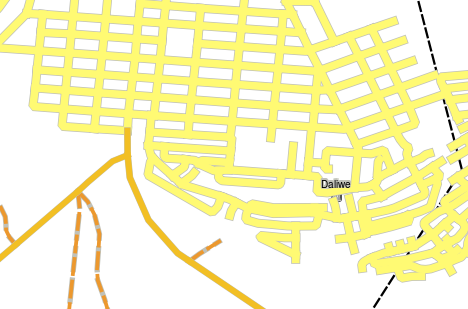
Рис. 4.21 Слой дорог, отрисованный уникальным знаком (классификация по типу дороги).
4.7. Необходимо помнить
Выбор необходимых атрибутов и стиля отображения требует тщательного обдумывания. Перед тем как собирать какие-либо пространственные данные, необходимо убедиться, что вы знаете какие атрибуты нужны и как данные будут отображаться. Если вы ошибетесь, будет довольно трудно вернуться назад и всё переделать. Помните, что цель сбора атрибутивных данных — помочь в анализе и интерпретации пространственной информации. Как вы это сделаете, зависит от вопросов на которые нужно ответить. Символика это визуальный язык, помогающий людям понять атрибуты объектов, глядя на используемые цвета и символы. Поэтому необходимо хорошо подумать как именно отобразить объекты, чтобы карту можно было легко понять.
4.8. Что мы узнали?
Подведём итоги:
Векторные объекты имеют атрибуты
Атрибуты описывают свойства объекта
Атрибуты хранятся в таблице
Строки таблицы называются записями
В векторном слое одна запись соответстсвует одному объекту
Столбцы таблицы называются полями
Поля описывают свойства объекта, например высоту, цвет крыши и т.д.
Поля могут содержать числовые, строковые (любой текст) данные и даты
Атрибуты объекта могут использоваться для настройки его *символики
Градуированный знак группирует данные в дискретные классы
Непрерывный знак назначает цвет объекту из диапазона цветов
Уникальный знак сопоставляет каждому уникальному значению атрибута свой знак (цвет и символ)
Если атрибуты слоя не используются при его отрисовке, он отображается обычным знаком
4.9. Попробуйте сами!
Вот некоторые идеи для заданий:
Using the table that you created in the last topic, add a new column for the symbology type you would use for each feature type and have the learners identify which symbology type they would use (see table_example_symbols for an example).
Попробуйте определить какой знак будет использоваться для следующих типов объектов:
точки, показывающие значение pH грунта, собранные вокруг школы
линии, отображающие сеть дорог города
полигоны домов с атрибутом, указывающим на материал (кирпич, дерево или «другой»)
Реальный объект |
Тип геометрии |
Знак |
|---|---|---|
Флагшток |
Точка |
Обычный знак |
Футбольное поле |
Полигон |
Обычный знак |
Тропинки вокруг школы |
Полилиния |
Попросите учащихся подсчитать количество учеников на каждой тропинке перед началом занятий, а замет использовать градуированный знак чтобы показать популярность каждой дорожки |
Места расположения кранов |
Точка |
Обычный знак |
Кабинеты |
Полигон |
Уникальные значения в зависимости от возраста учащихся в классе |
Забор |
Полилиния |
Попросите учащихся оценить состояние забора вокруг школы, разбив его на участки и оценив каждый участок по десятибальной шкале. Используйте градуированный знак чтобы отобразить состоение забора. |
Кабинеты |
Полигон |
Подсчитайте количестве учеников в каждом кабинете и используйте непрерывный знак со шкалой от красного к синему. |
Table Example Symbols: An example of a table that defines the feature types and the kind of symbology you would use for each.
4.10. Стоит учесть
Если у вас нет компьютера, можно использовать прозрачную пленку и фрагмент карты масштаба 1:500000, чтобы показать различные типы символов. Например, совместите пленку и карту, и используя разноцветные фломастеры обведите красным все горизонтали ниже 900 м (или другой величины), а зеленым все горизонтали выше или равные 900м. Подумайте как показать другие типы знаков используя такую технику.
4.11. Дополнительная литература
Website: https://en.wikipedia.org/wiki/Cartography
Подробную информацию о работе с атрибутами векторных данных в QGIS можно найти в Руководстве пользователя QGIS.
4.12. Что дальше?
Следующий раздел будет посвящен оцифровке. Мы на практике применим полученные знания о векторных объектах и их атрибутах, создавая новые даные.